
Режим інкогніто - приватний режим роботи браузера, при роботі в браузері не зберігаються дані про відвідані сайти, пошукових запитах, інші відомості про діяльність користувача. Браузер, при відвідуванні тих, чи інших ресурсів в інтернеті, збирає певну кількість відомостей про дії користувача.
В основному, це необхідно для того, щоб швидше відкрити потрібний сайт, автоматично ввести раніше вводяться дані в формі входу на сайт, і т. П.
зміст:- Як увійти в режим інкогніто в Google Chrome
- Як включити режим інкогніто в яндекс.браузер
- Як включити приватний перегляд в Mozilla Firefox
- Як перейти в режим інкогніто в Opera
- Приватний перегляд в Microsoft Edge
- Як включити режим інкогніто в Internet Explorer
- Швидкий доступ для входу в режим інкогніто: таблиця
- висновки статті
У деяких випадках, користувачеві необхідно приватно використовувати браузер без збереження історію відвідувань і пошуку, не залишати інших слідів своєї діяльності. Це може знадобитися, наприклад, якщо потрібно щось приховати від родичів, або колег по роботі, якщо вони мають доступ до вашого комп'ютера.
Для цього потрібно в браузері включити режим інкогніто. Всі основні браузери підтримують приватний режим, який називається в браузерах по-різному: "режим інкогніто", "приватний перегляд", "режим InPrivate".
Після включення режиму інкогніто в браузері не зберігаються такі дані:
- історія відвіданих веб-сторінок;
- історія пошукових запитів;
- вводяться дані в формах для входу на веб-сторінках;
- файли cookie (куки);
- список завантажень;
- браузер не запам'ятовує паролі;
- після виходу з приватного режиму, віддаляється кеш і автономні дані.
Закладки, створені в режимі приватного перегляду, збережуться в звичайному браузері. Завантажені в режимі інкогніто файли не видаляються з комп'ютера. Майте на увазі, що Анонімний перегляд не забезпечує анонімність.
Режим інкогніто працює в окремому вікні, яке відкривається паралельно звичайному вікна браузера. Під час роботи в приватному режимі, користувач може одночасно використовувати звичайний браузер і браузер, відкритий в режимі "інкогніто". Історія і інші приватні дані не будуть збережені тільки в браузері, відкритому в приватному режимі.
Для входу в режим інкогніто використовуються гарячі клавіші. Детальніше про поєднаннях гарячих клавіш читайте в розділах цієї статті, присвячених конкретному браузеру, а також у зведеній таблиці в кінці статті.
Як увійти в режим інкогніто в Google Chrome
Режим інкогніто в хром не залишає слідів на комп'ютері (файли cookie, історія пошуку та перегляду і т. П.) Після закриття вкладок інкогніто. Закладки, додані в браузер, і завантажені файли збережуться на комп'ютері.
Інтернет провайдер і системний адміністратор в організації зможуть побачити ваші дії. Відвідані веб-сайти також будуть знати про ваш візит.
Режим інкогніто в Гугл Хром запускається кількома способами:
- Увійдіть в "Налаштування і управління Google Chrome" натисніть на "Нове вікно в режимі інкогніто".
- Натисніть на клавіатурі на клавіші "Ctrl" + "Shift" + "N".
- Клацніть правою кнопкою миші по значку браузера Google Chrome на панелі завдань, виберіть пункт "Нове вікно в режимі інкогніто".
- Клацніть по посиланню правою кнопкою миші, виберіть у контекстному меню "Відкрити посилання в анонімному вікні".
Далі відкриється вікно браузера Google Chrome в режимі інкогніто.

Для того, щоб відключити режим інкогніто, досить закрити вікно браузера Chrome, запущений в приватному режимі.
Як включити режим інкогніто в яндекс.браузер
Режим інкогніто в Яндекс браузері дозволить не зберігати свої запити і відвідування, файли куки (cookie) і т. Д.
Існує кілька способів відкрити режим інкогніто в Яндекс браузері:
- Увійдіть в "Налаштування яндекс.браузер", натисніть на "Режим інкогніто".
- Натисніть одночасно на клавіші клавіатури "Ctrl" + "Shift" + "N".
- Клацніть правою кнопкою миші по значку браузера на панелі завдань, виберіть пункт "Нове вікно в режимі Інкогніто".
- Після кліка по посиланню правою кнопкою миші, виберіть "Відкрити посилання в режимі Інкогніто".
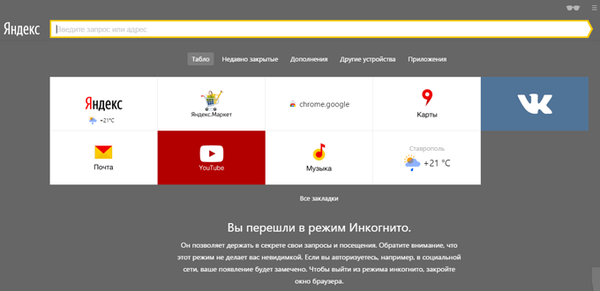
Закрийте вікно Яндекс браузера, запущене в приватному режимі, для того, щоб вийти з режиму інкогніто.
Як включити приватний перегляд в Mozilla Firefox
Режим інкогніто в Мозіль називається "Приватний перегляд". Увійти в режим інкогніто в Firefox за допомогою таких дій:
- Натисніть на клавіатурі на клавіші "Ctrl" + "Shift" + "P".
- Натисніть на кнопку "Відкрити меню", а потім на "Приватна вікно".
- Після натискання на значок браузера Mozilla Firefox на панелі завдань, виберіть "Нове конфіденційне вікно".
- Клацніть правою кнопкою миші по посиланню, виберіть пункт "Відкрити посилання в новому приватному вікні".
У браузері Mozilla Firefox в режимі "Приватний перегляд" включена захист від відстеження, для того, щоб заборонити деяким сайтам використовувати трекери, які збирають інформацію про поведінку користувача.
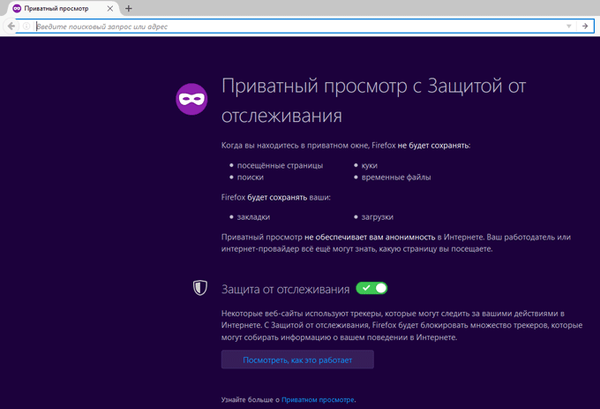
Закрийте вкладки, що працюють в режимі інкогніто, для того, щоб вийти з приватного режиму в браузері Mozilla Firefox.
В налаштуваннях Mozilla Firefox, у вкладці "Налаштування", в пункті "Історія" можна вибрати інший режим роботи браузера, наприклад, "Firefox НЕ буде запам'ятовувати історію".
Як перейти в режим інкогніто в Opera
Режим інкогніто в Опері називається "Приватний перегляд". Є кілька варіантів увійти в приватний перегляд в браузері Opera:
- Натисніть на кнопку "Меню", виберіть пункт "Створити конфіденційне вікно".
- Натисніть на клавіатурі на "Ctrl" + "Shift" + "N".
- Правою кнопкою миші натисніть на панелі завдань на значок браузера Opera, а потім виберіть "Створити конфіденційне вікно".
- Клацніть по посиланню правою кнопкою миші, натисніть "Відкрити в приватному вікні".
Після закриття вікна браузера в режимі інкогніто, всі дані будуть видалені. Для забезпечення більшої конфіденційності, використовуйте VPN, який вбудований в браузер Опера.
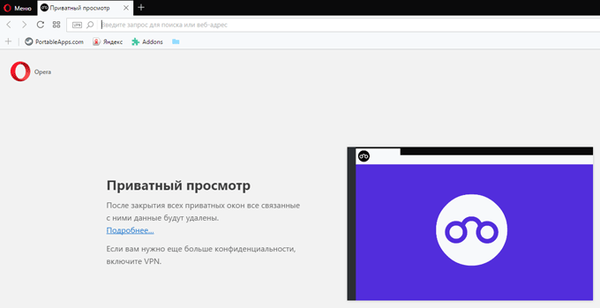
- Як подивитися пароль під зірочками (точками) в браузері
- Як видалити паролі в браузері
Приватний перегляд в Microsoft Edge
У браузері Microsoft Edge режим інкогніто називається "Перегляд InPrivate". Включити приватний режим в браузері Microsoft Edge можна декількома способами:
- Увійдіть в "Параметри і інше", натисніть на пункт "Нове вікно InPrivate".
- На Панелі завдань, клікніть по значку браузера Edge правою кнопкою миші, виберіть пункт контекстного меню "Нове вікно InPrivate".
- Для включення режиму приватного перегляду, натисніть на поєднання клавіш клавіатури "Ctrl" + "Shift" + "P".
Після цього, в браузері Microsoft Edge відкриється вікно в режимі інкогніто.
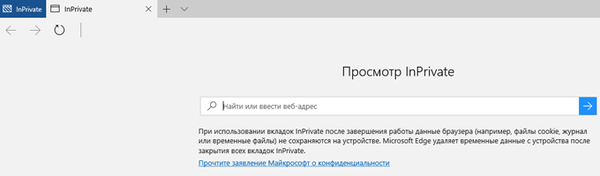
Після закриття всіх вкладок InPrivate, в браузері Microsoft Edge будуть видалені тимчасові дані, що використовувалися в приватному в режимі.
Як включити режим інкогніто в Internet Explorer
Режим інкогніто в браузері Internet Explorer називається "приватний перегляд" - InPrivate. Зайти в режим інкогніто в Internet Explorer за допомогою таких дій:
- Увійдіть в приватний перегляд за допомогою одночасного натискання на клавіші клавіатури "Ctrl" + "Shift" + "P".
- Клацніть правою кнопкою миші по значку браузера Internet Explorer на панелі завдань, виберіть "Почати перегляд InPrivate".
- Увійдіть в меню "Сервіс", виберіть "Безпека", а потім натисніть на пункт "Перегляд InPrivate".
Після цього, відкриється вікно браузера Internet Explorer повідомленням про те, що "Перегляд InPrivate включений". За замовчуванням, в режимі "Перегляд InPrivate" в браузері відключені панелі інструментів і розширення (цей параметр можна змінити).
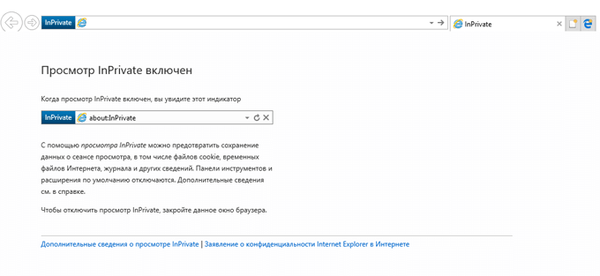
Режим InPrivate відключиться в браузері після закриття даного вікна.
Швидкий доступ для входу в режим інкогніто: таблиця
У таблиці зібрані гарячі клавіші, що використовуються в самих популярних браузерах, які працюють в операційних системах Windows, Linux, Chrome OS.
| браузер | клавіші |
|---|---|
| Google Chrome, яндекс.браузер, Opera | Ctrl + Shift + N |
| Mozilla Firefox, Microsoft Edge, Internet Explorer | Ctrl + Shift + P |
висновки статті
Для того, щоб не зберігати дані про роботу в браузері, користувач може використовувати режим інкогніто, що запускається в окремому вікні. У приватному режимі не зберігаються історія переглядів, пошуку, куки, інші дані.
Схожі публікації:- Батьківський контроль в браузері Google Chrome
- Chrome Cleanup Tool - інструмент для очищення Chrome
- Як відключити спливаючі підказки для вкладок Google Chrome
- Як очистити кеш браузера
- Економія трафіку - розширення Data Saver











